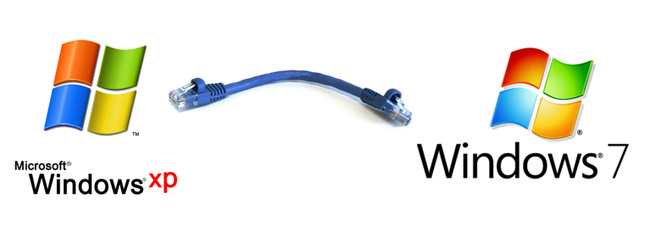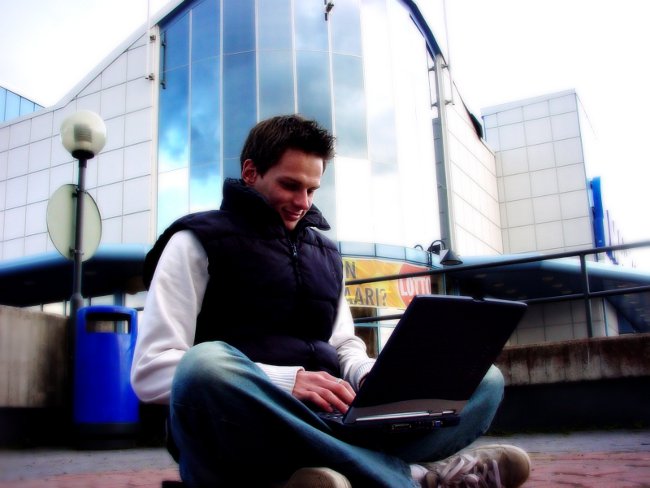Hvordan finne lokal IP

IP-adressen er den unike adressen til datamaskinen på nettverket. IP-adresser er globale og lokale (intranett). I denne artikkelen vil sovjetlandene fortelle, hvordan finne den lokale IP-adressen.
Lokalt (internt, privat, intranett, "grått") IP er beregnet for bruk i lokale nettverk. Slike adresser tilhører et spesielt utvalg, som ikke brukes på Internett. Hvordan bestemmer du din IP-adresse på det lokale nettverket?
Slik finner du lokal IP i Windows XP
Hvis datamaskinen er installert operativsystem Windows XP, må du definere en lokal IPutfør følgende handlinger. Først går du til "Min datamaskin" og klikker på ikonet "Network Neighborhood". Deretter velger du "Display Network Connections" i "Network Tasks" -blokken til venstre.
I vinduet som åpnes finner vi vår forbindelse(nettverkskortet til hvilket nettverkskabelen eller ruteren er tilkoblet, mest sannsynlig vil den ha tittelen "Koble til via det lokale nettverket") og klikk på det med høyre museknapp. I kontekstmenyen som åpnes, velg "Status" -elementet. Et vindu åpnes der vi klikker på "Support" -fanen. I linjen "IP-adresse" Du kan se den lokale IP som er tilordnet datamaskinen.
Forresten, det er et raskere alternativ tilgang til nettverkstilkoblingsegenskaper. Bare finne tilkoblingsikonet på det lokale nettverket i systemstatusfeltet (nederst i høyre hjørne av skjermen i nærheten av klokken), klikk på høyre museknapp og velg "Status".
Slik finner du lokal IP i Windows Vista / 7
I Windows Vista og Windows 7 operativsystemer prosedyre for å bestemme den lokale IP-en littforskjellig, siden banen til nettverksforbindelser er forskjellig. Gå først til Min datamaskin og skriv inn følgende linje i adressevinduet i vinduet som åpnes: C: WindowsSystem32ncpa.cpl (du må først slette all tekst fra adressefeltet). Trykk Enter på tastaturet eller klikk på pilen på slutten av adressefeltet.
Vinduet Nettverkstilkoblinger åpnes. Vi finner forbindelsen, IP-adressen som vi må bestemme. Ved å klikke på den med høyre museknapp, velg "Status" -elementet. I vinduet som åpnes, klikker du på "Detaljer ..." -knappen. Et annet vindu åpnes, der du må være oppmerksom på strengen "IP-adresse" (eller "IPv4-adresse") - dette er det vi leter etter.
En annen måte å gå inn i tilkoblingsegenskapene i Windows 7 er å gå inn i Kontrollpanel, velg elementet der "Nettverks- og delingssenter". Til venstre ser du en meny der du må velge alternativet "Endre adapterinnstillinger". Et vindu åpnes der du må finne riktig tilkobling, og deretter er rekkefølgen av handlinger standard.
Hvordan finne lokal IP ved hjelp av kommandolinjen
En annen måte som fungerer på en hvilken som helst versjon av Windows-operativsystemet er bruk den spesielle Windows-tjenesten ipconfig. For å bruke denne tjenesten må du starte kommandolinjen. For å gjøre dette, kan du bruke tastekombinasjonen Ctrl + R eller klikk på "Start" og velg "Kjør ...".
Et vindu med et tekstfelt åpnes. I dette feltet, skriv inn cmd, trykk OK eller Enter. Dette vil ringe på kommandolinjen. I kommandoprompt-vinduet skriver du ipconfig og trykker Enter. Linjen "IP-adresse" ("IPv4-adresse") vil være den informasjonen du trenger. For mer informasjon om nettverksforbindelser, kan du bruke kommandoen ipconfig / all.
Som du kan se, er definisjonen av en lokal IP-adresse ikke en så vanskelig oppgave. Det er minst to enkle måter å gjøre dette på. Hvis du er hendig denne artikkelen, kan du også være interessert i å vite hvordan du finner den eksterne IP-adressen din eller andres datamaskin, eller lære IP-adressen til nettstedet.